Samsung GT-I8160 QUICK GUIDE [no]

GT-I8160
Bruk erhåndbok
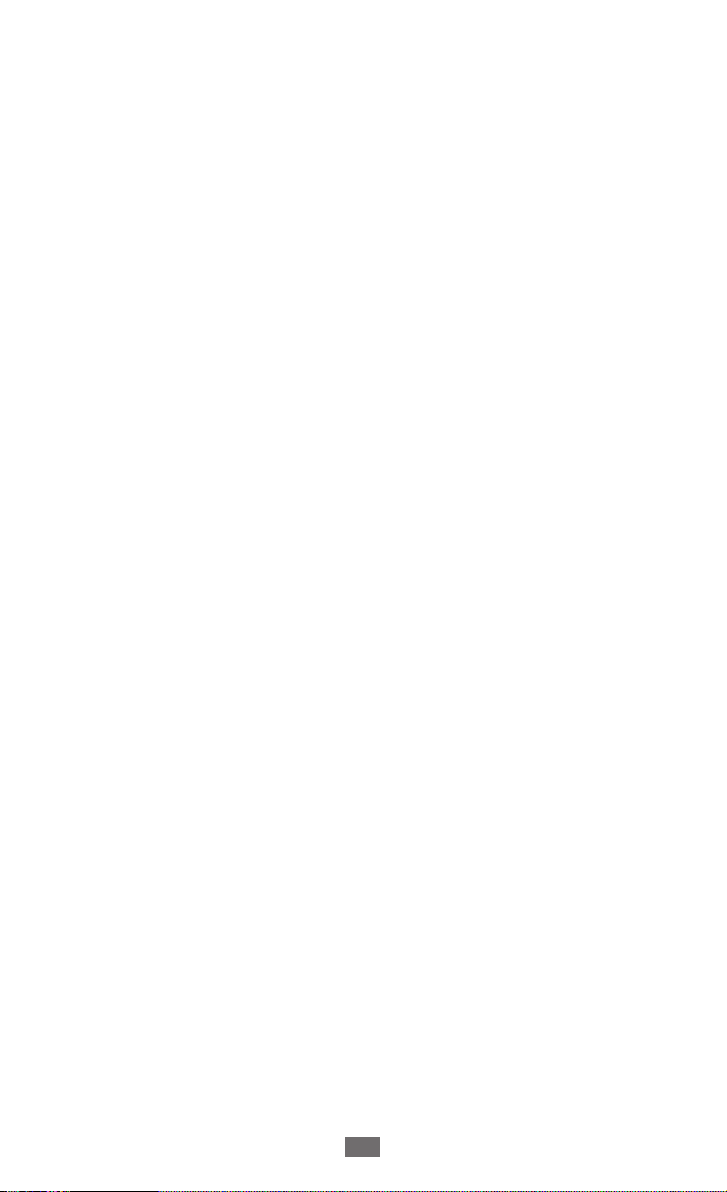
Bruk av denne brukerhåndboken
2
Bruk av denne
brukerhåndboken
Takk for at du valgte denne mobilenheten fra Samsung. Denne
enheten gir deg mobilkommunikasjon og -underholdning av
høy kvalitet basert på Samsungs utmerkede teknologi og høye
standarder.
Denne brukerhåndboken har blitt laget spesielt for å veilede
deg gjennom funksjonene i enheten.
Les dette først!
●
Før du bruker enheten bør du lese hele bruksansvisningen og
alle sikkerhetsinstruksjonene for å sikre trygg og riktig bruk.
●
Beskrivelsene i denne brukerhåndboken er basert på
standardinnstillingene for enheten.
●
Bildene og skjermbildene som brukes i denne
brukerhåndboken kan variere i utseende fra det faktiske
produktet.
●
Innholdet i denne brukerhåndboken kan variere fra produktet
eller fra programvaren som leveres av mobiloperatørene,
og det kan endres uten forhåndsvarsel. Gå til Samsungs
webområde (
brukerhåndboken.
●
Innhold (høykvalitetsinnhold) som krever høy CPU- og RAMbruk, vil ha innvirkning på den generelle ytelsen til enheten.
Avhengig av enhetens spesifikasjoner og området den brukes
i, kan det hende at programmer som er tilknyttet innholdet,
ikke vil fungere som tiltenkt.
●
Tilgjengelige funksjoner og ytterligere tjenester kan variere
etter enhet, programvare og mobiloperatør.
●
Formatering og levering av denne brukerhåndboken er basert
på Android-operativsystemer og kan variere avhengig av
brukerens operativsystem.
www.samsung.com
) for den nyeste versjonen av
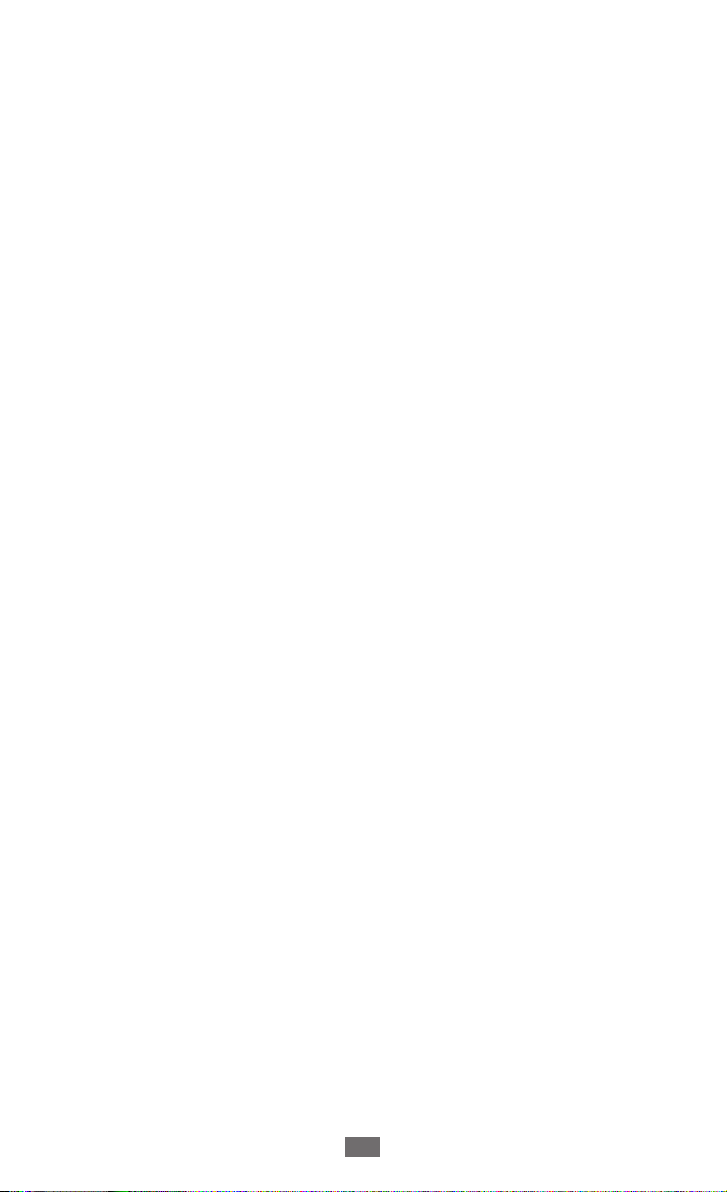
Bruk av denne brukerhåndboken
3
●
Programmer på denne enheten kan være forskjellige fra
sammenlignbare dataprogrammer og inkluderer kanskje ikke
alle funksjonene som er tilgjengelige i dataversjonen.
●
Programmene og funksjonene kan variere etter region og
maskinvarespesifikasjoner. Samsung er ikke ansvarlig for
ytelsesproblemer forårsaket av tredjepartsprogrammer.
●
Samsung er ikke ansvarlig for ytelsesproblemer eller
problemer med inkompatibilitet som skyldes redigerte
registerinnstillinger eller endret operativsystemprogramvare.
Forsøk på å tilpasse operativsystemet kan føre til at enheten
eller programmene ikke fungerer på riktig måte.
●
Du kan oppgradere enhetens programvare ved å besøke
Samsungs webområde (
●
Programvare, lyd, bakgrunnsbilder og bilder som leveres
www.samsung.com
).
med denne enheten, er lisensiert for begrenset bruk mellom
Samsung og deres respektive eiere. Uttrekking og bruk av
disse materialene for kommersielle eller andre formål er et
brudd på opphavsrettslovene. Samsung er ikke ansvarlig for
slike brudd på opphavsrettslover av brukere.
●
Det kan påløpe ekstrakostnader for datatjenester, som for
eksempel sending av meldinger, opplasting og nedlasting,
automatisk synkronisering eller bruk av posisjonstjenester.
For å unngå ekstrakostnader bør du velge en passende
databruksplan. Kontakt din tjenesteleverandør for mer
informasjon.
●
Ta vare på denne brukerhåndboken for fremtidig referanse.
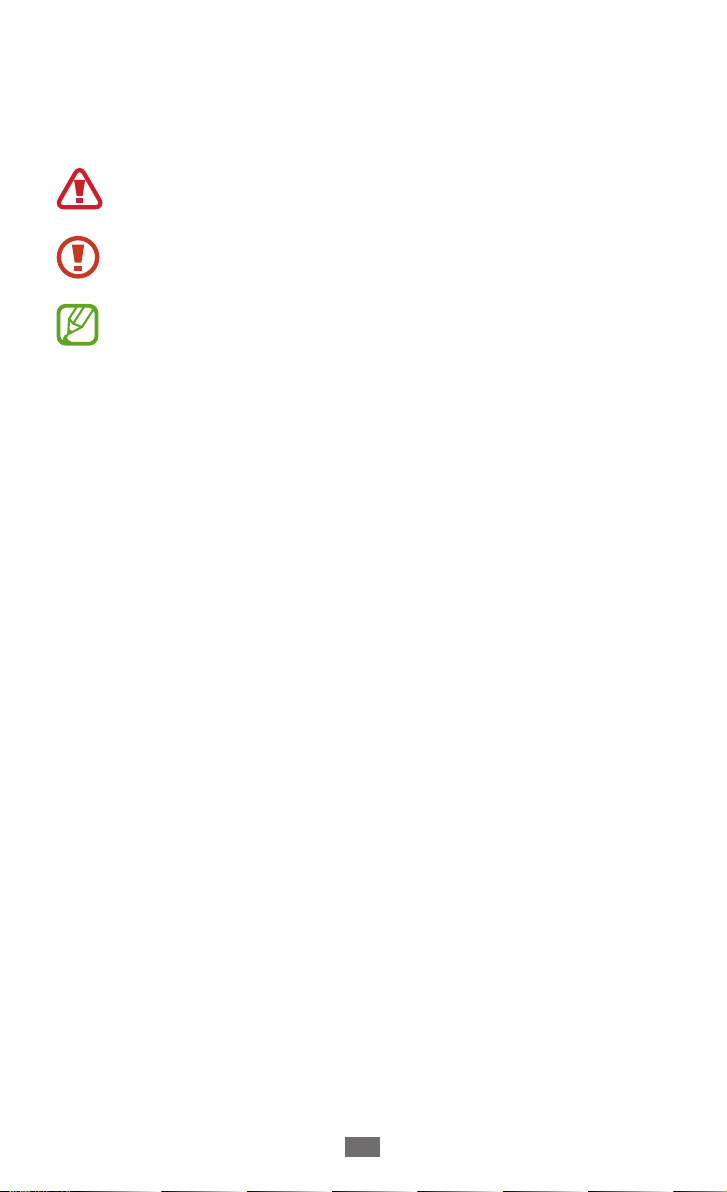
Bruk av denne brukerhåndboken
4
Instruksjonsikoner
Før du starter, bør du gjøre deg kjent med ikonene som brukes i
denne veiledningen:
Advarsel – situasjoner som kan forårsake skade på deg
selv eller andre
Forsiktig – situasjoner som kan forårsake skade på
enheten eller annet utstyr
Merk – merknader, brukstips eller ytterligere
informasjon
►
→
Se – sider med relatert informasjon, som for eksempel:
► s. 12 (representerer “se side 12”)
Etterfulgt av – rekkefølgen til alternativer eller menyer
som du må velge for å utføre en handling, som for
eksempel: I programlisten velger du Innstillinger →
Lyd → Enhetsringetone (representerer Innstillinger,
etterfulgt av Lyd, etterfulgt av Enhetsringetone)
Opphavsrett
Copyright © 2013 Samsung Electronics
Denne brukerveiledningen er beskyttet av internasjonale lover
om opphavsrett.
Ingen deler av denne brukerveiledningen kan gjengis,
distribueres, oversettes eller overføres i noen form eller
på noen måter, elektronisk eller manuelt, inkludert
kopiering, opptak eller lagring i informasjonslagrings- og
gjenopprettingssystemer, uten skriftlig tillatelse fra Samsung
Electronics på forhånd.

Bruk av denne brukerhåndboken
5
Varemerker
●
SAMSUNG og SAMSUNG-logoen er registrerte varemerker
som tilhører Samsung Electronics.
●
Android-logoen, Google
YouTube™, Google Play™ Store, Google Latitude™, og
Google Talk™ er varemerker som tilhører Google, Inc.
●
Bluetooth
SIG, Inc. over hele verden.
●
Wi-Fi
®
Wi-Fi CERTIFIED™, og Wi-Fi-logoen er registrerte varemerker
som tilhører Wi-Fi Alliance.
●
Alle andre varemerker og opphavsrettigheter tilhører sine
respektive eiere.
er et registrert varemerke som tilhører Bluetooth
®
, Wi-Fi Protected Setup™, Wi-Fi Direct™,
, Google Maps™, Google Mail™,
™
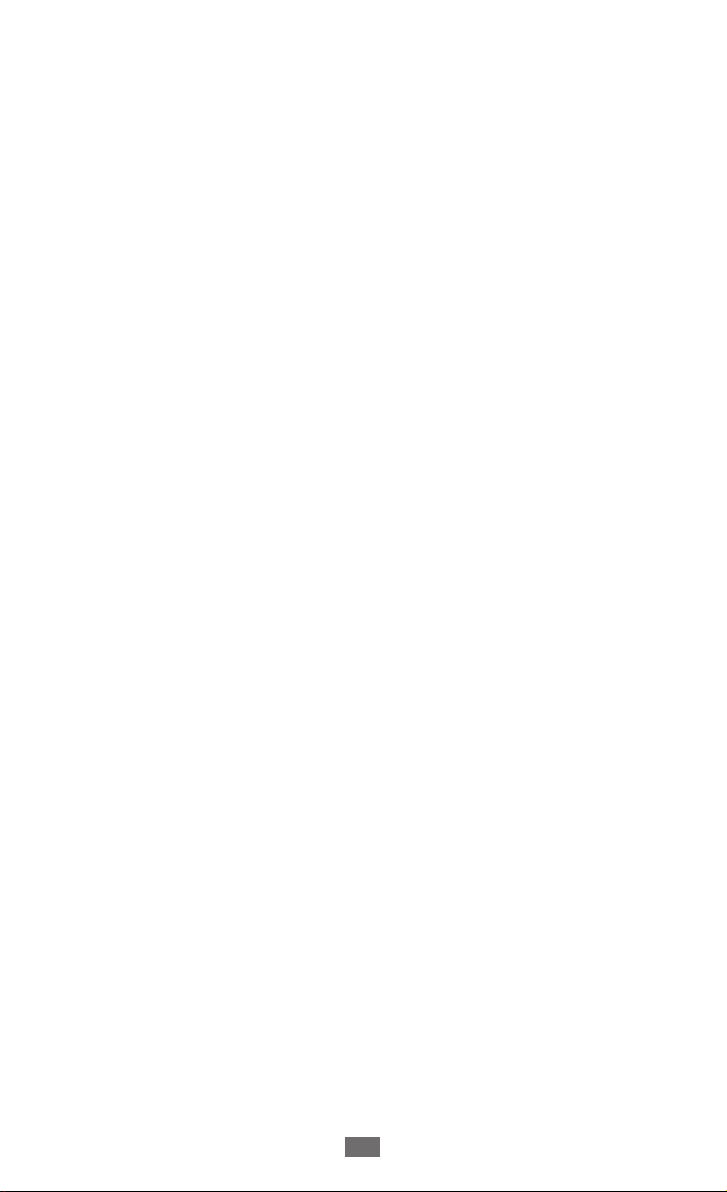
Innhold
Montering .......................................................... 10
Pakke ut ................................................................................................ 10
Enhetens oppsett ............................................................................. 11
Taster ..................................................................................................... 13
Sette inn SIM- eller USIM-kortet og batteriet ...................... 14
Lade batteriet .................................................................................... 16
Sette inn et minnekort (tilleggsutstyr) ................................... 20
Feste en håndstropp (tilleggsutstyr) ....................................... 22
Komme i gang .................................................... 23
Slå på eller av enheten ................................................................... 23
Bruke berøringsskjermen ............................................................. 24
Låse eller låse opp berøringsskjermen og tastene ............ 27
Bli kjent med startskjermbildet .................................................. 27
Åpne programmer .......................................................................... 32
Starte flere programmer ............................................................... 34
Tilpasse enheten .............................................................................. 34
Skrive inn tekst .................................................................................. 39
Kommunikasjon ................................................ 42
Ringe ..................................................................................................... 42
Meldinger ............................................................................................ 53
Google Mail ........................................................................................ 55
E-post .................................................................................................... 56
Google Talk ......................................................................................... 59
ChatON ................................................................................................. 60
Snakkeboble ...................................................................................... 61
Google+ ............................................................................................... 61
Innhold
6
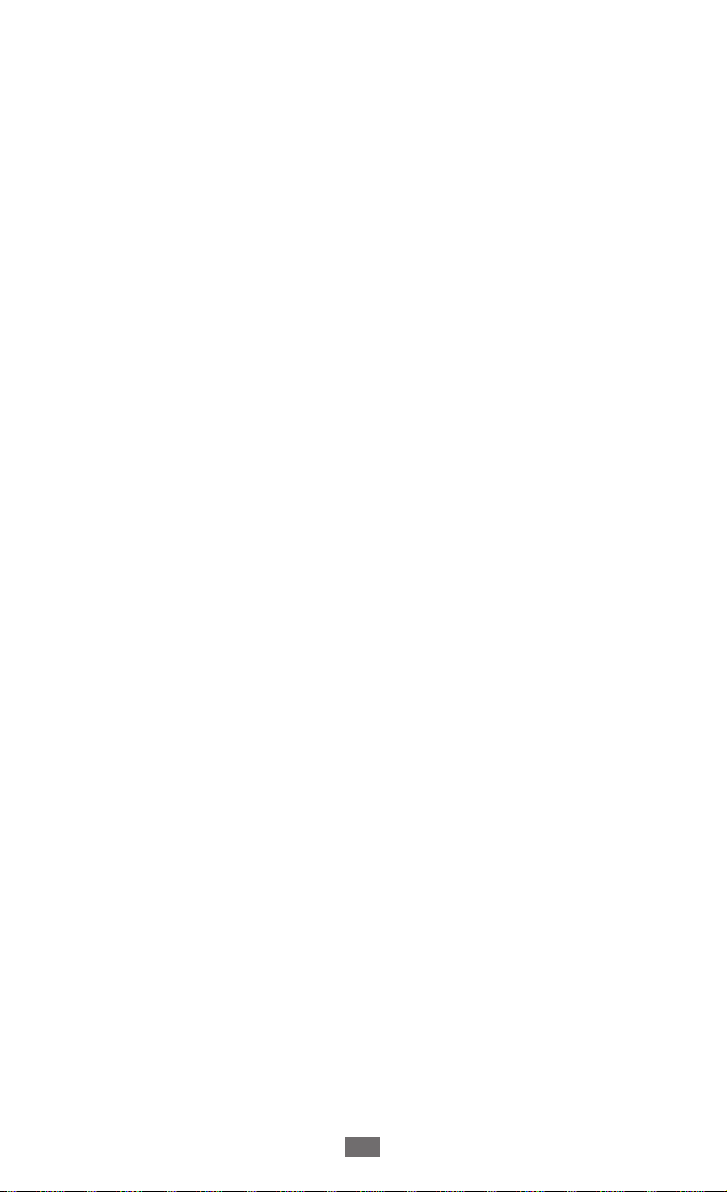
Underholdning ..................................................62
Kamera ................................................................................................. 62
Videospiller ......................................................................................... 71
Galleri .................................................................................................... 74
Musikkspiller ...................................................................................... 77
FM-Radio .............................................................................................. 81
Music Hub ........................................................................................... 83
Game Hub ........................................................................................... 84
Personlige opplysninger ................................... 85
Kontakter ............................................................................................. 85
S Planner .............................................................................................. 88
Notat ...................................................................................................... 90
Lydopptaker ....................................................................................... 91
Web- og GPS-baserte tjenester ........................93
Internett ............................................................................................... 93
Maps ...................................................................................................... 97
Navigering .......................................................................................... 98
Lokalt ..................................................................................................... 99
Play Bøker ............................................................................................ 99
Play Blader ......................................................................................... 100
Play Filmer ......................................................................................... 100
Play Musikk ....................................................................................... 100
Play Butikk ......................................................................................... 100
Samsung Apps ................................................................................ 101
YouTube ............................................................................................. 102
Talesøk ................................................................................................ 103
Nyheter og vær ............................................................................... 104
Innhold
7
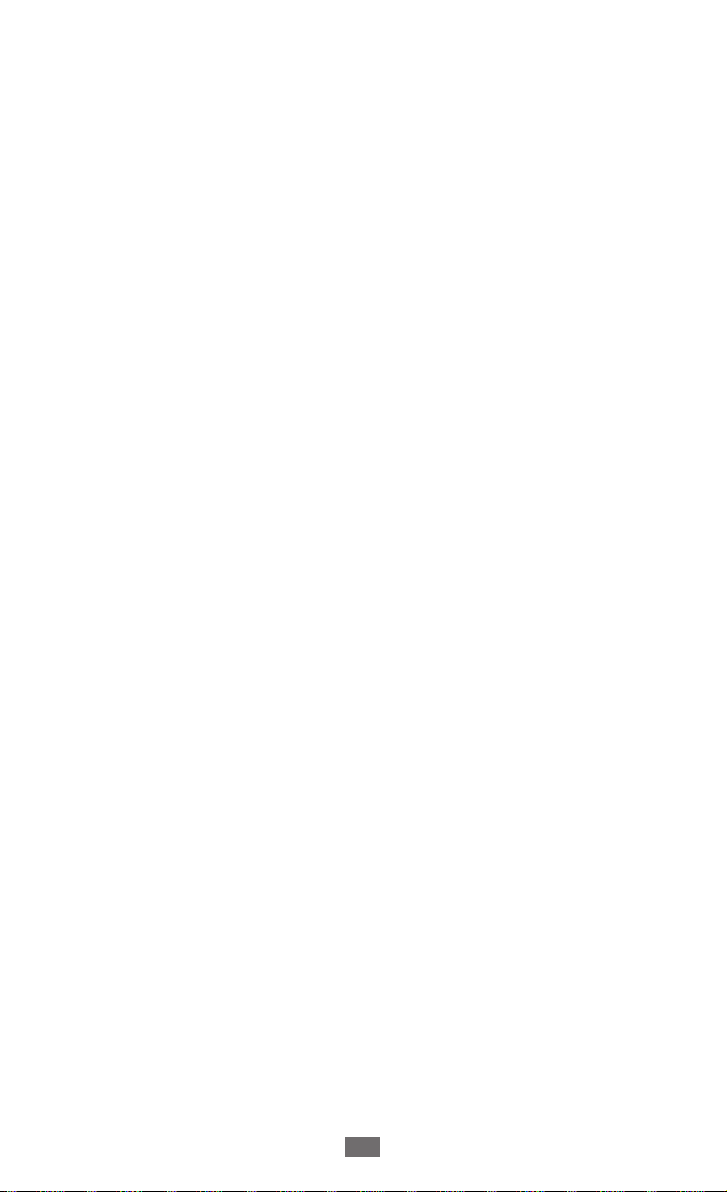
Innhold
8
Tilkoblinger ......................................................105
USB ....................................................................................................... 105
Wi-Fi ..................................................................................................... 107
Wi-Fi Direct ........................................................................................ 109
Deling av mobilnettverk ............................................................. 110
Bluetooth ........................................................................................... 113
GPS ....................................................................................................... 115
VPN ....................................................................................................... 116
Verktøy ............................................................. 119
Kalkulator .......................................................................................... 119
Klokke ................................................................................................. 119
Nedlastinger ..................................................................................... 122
Mine Filer ........................................................................................... 122
Google ................................................................................................ 123
SIM-tjenester .................................................................................... 124
Talekommando ............................................................................... 124
Tale ....................................................................................................... 124
Minidagbok ...................................................................................... 125
Polaris Office 4.0 ............................................................................. 126
Innstillinger ......................................................128
Tilgang til innstillingsalternativer ........................................... 128
Wi-Fi ..................................................................................................... 128
Bluetooth ........................................................................................... 128
Databruk ............................................................................................ 128
Flere innstillinger ............................................................................ 129
Lyd ........................................................................................................ 131
Skjerm ................................................................................................. 131
Lagring ............................................................................................... 132
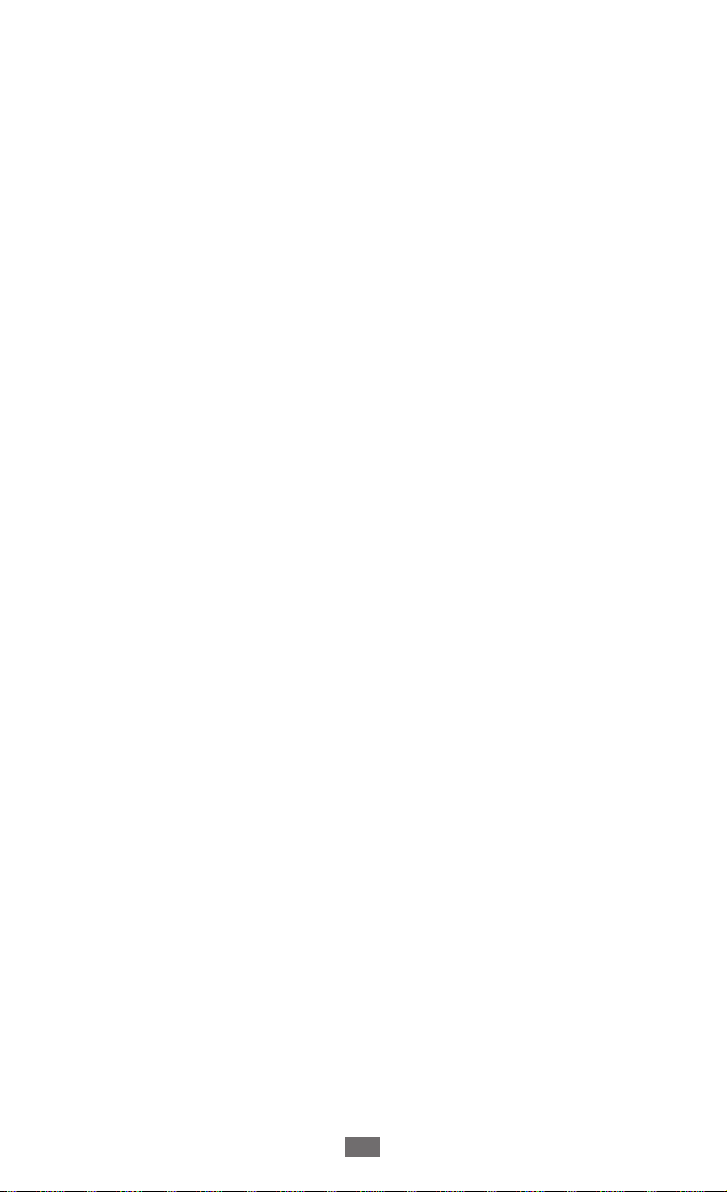
Innhold
9
Strømsparingsmodus .................................................................. 133
Batteri .................................................................................................. 133
Programstyring ............................................................................... 133
Plasseringstjenester ...................................................................... 133
Skjermlås ........................................................................................... 134
Sikkerhet ............................................................................................ 134
Språk og inndata ............................................................................ 136
Sikkerhetskopiering og tilbakestilling .................................. 139
Legg til konto ................................................................................... 140
Dato og tid ........................................................................................ 140
Tilgjengelighet ................................................................................ 140
Utvikleralternativer ....................................................................... 142
Om enheten ..................................................................................... 143
Feilsøking .........................................................144
Indeks ...............................................................149
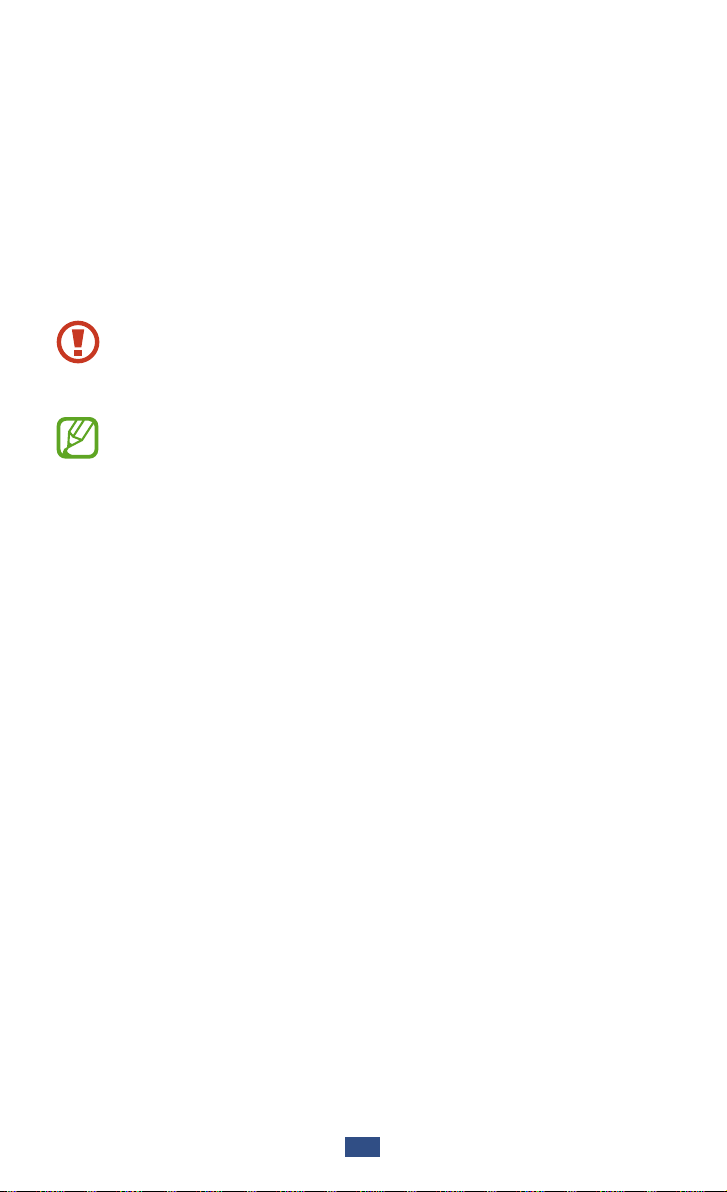
Montering
10
Montering
Pakke ut
Kontroller at produktesken inneholder følgende elementer:
●
Mobilenhet
●
Batteri
●
Hurtigstartguide
Bruk kun Samsung-godkjent programvare. Piratversjoner
eller ulovlig programvare kan forårsake skader eller
funksjonsfeil som ikke dekkes av produsentens garanti.
●
Tilbehøret som leveres med enheten, samt annet
tilgjengelig tilbehør, kan variere avhengig av område og
mobilleverandør.
●
Du kan kjøpe ytterligere tilbehør fra din nærmeste
Samsung-forhandler.
●
Det medfølgende tilbehøret er utformet kun for din
enhet, og det er ikke sikkert at det er kompatibelt med
andre enheter.
●
Det er ikke sikkert at annet tilbehør er kompatibelt med
enheten din.
●
Bruk bare Samsung-godkjent tilbehør. Tilbehør som ikke
er godkjent kan føre til feil på enheten.
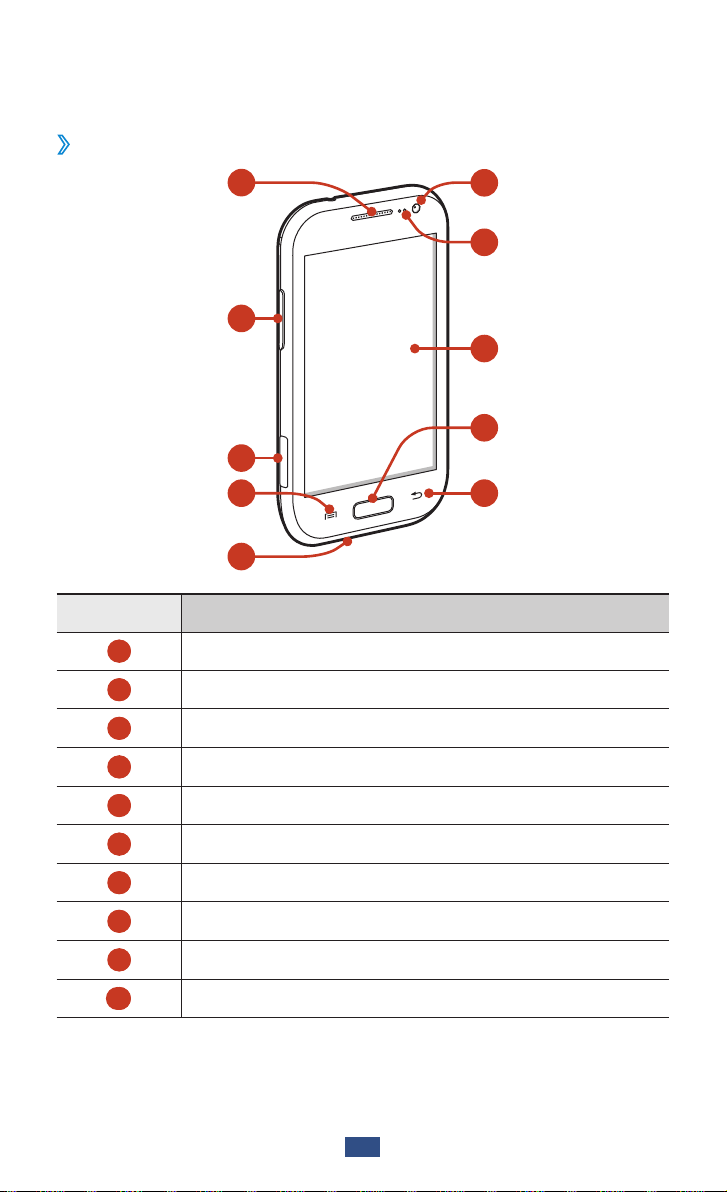
Montering
11
Enhetens oppsett
1
2
5
4
6
7
8
10
9
3
Forsiden
›
Nummer Funksjon
1
2
3
4
5
6
7
8
9
10
Ørehøyttaler
Volumtast
Minnekortspor
Meny-tast
Mikrofon
Kameralinse foran
Avstandssensor
Berøringsskjerm
Hjem-tast
Tilbake-tast
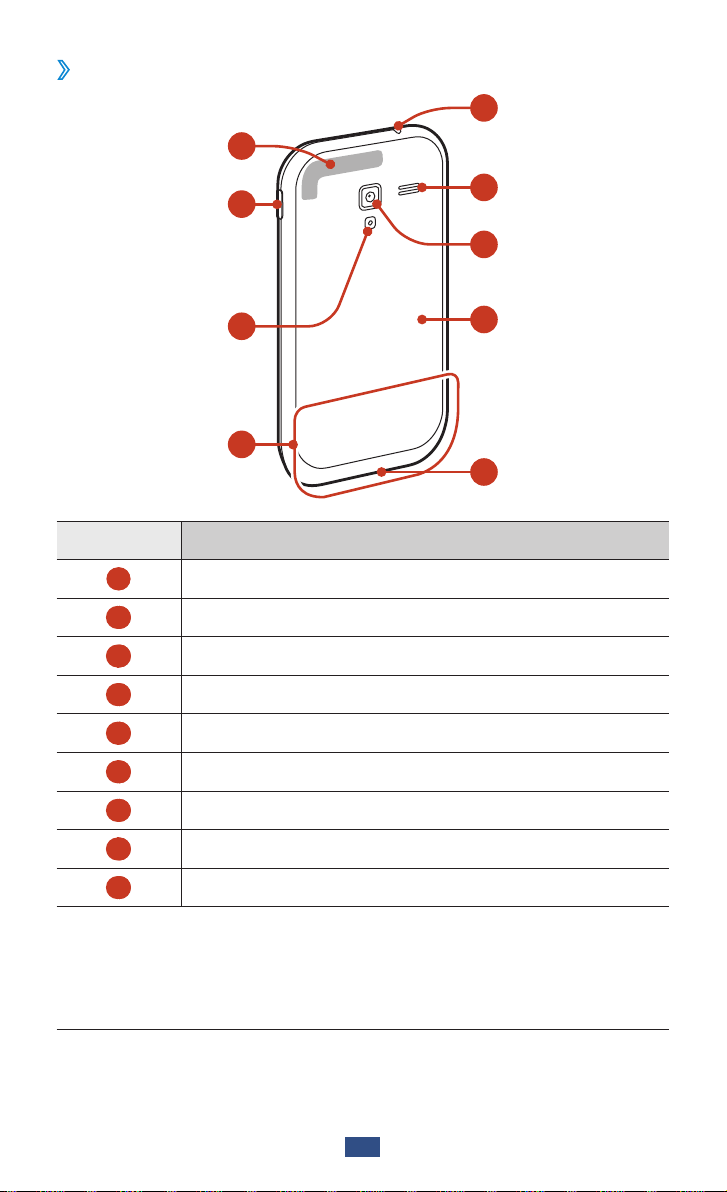
Montering
12
Baksiden
12
14
13
11
15
16
19
18
17
›
Nummer Funksjon
1 1
GPS-antenne
1
12
13
14
15
16
17
18
19
1. Ikke berør eller dekk til området rundt antennen med hendene
dine eller andre gjenstander mens du bruker GPS-funksjonene.
Strøm-/omstart-/låsetast
Fotolys
Hovedantenne
Headsettkontakt
Høyttaler
Kameralinse bak
Bakdeksel
Flerfunksjonskontakt
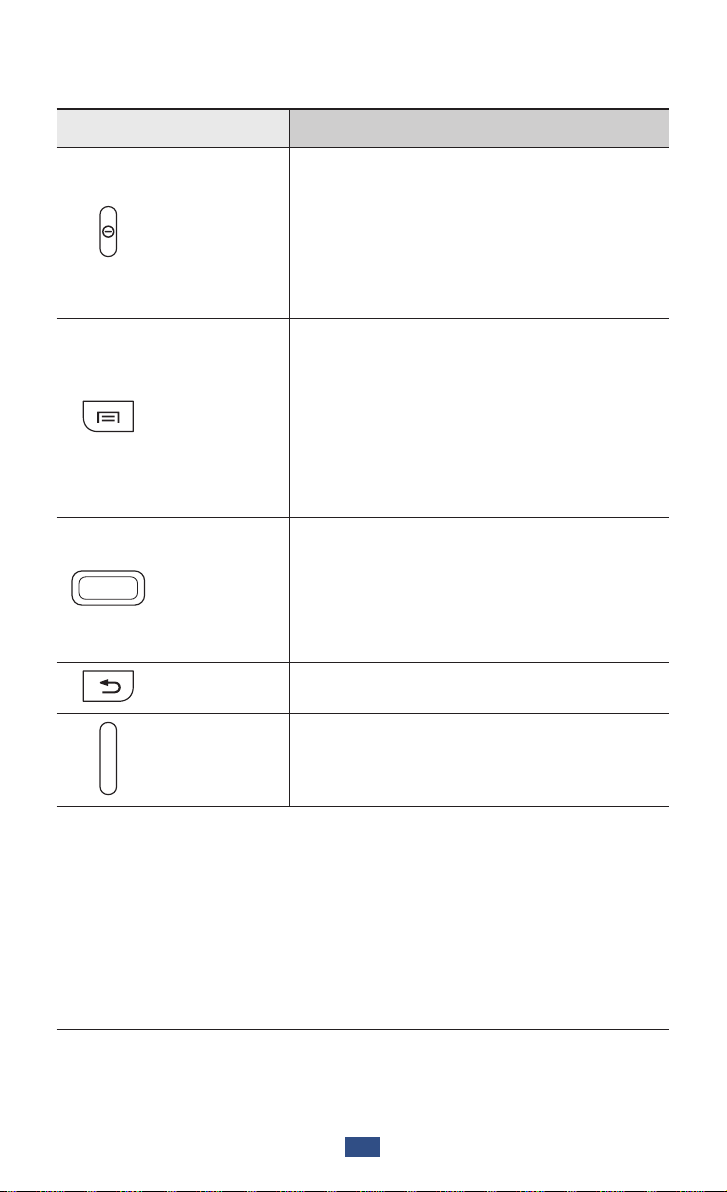
Montering
13
Taster
Tast Funksjon
Slå på enheten (trykk på og hold
Strøm/
Omstart1/
Lås
Meny
Hjem
inne) / åpne enhetsalternativene
(trykk på og hold inne) / tilbakestill
enheten (trykk på og hold inne i
mer enn 10 sekunder) / slå av og lås
berøringsskjermen, eller slå den på.
Åpne listen med alternativer som
er tilgjengelige for det gjeldende
skjermbildet / start søkeprogrammet
på startskjermbildet (trykk og hold
inne) / åpne søkevinduet mens du
bruker et program (trykk på og hold
inne).
Gå tilbake til startskjermbildet
/ åpne listen over de sist brukte
programmene (trykk på og hold
inne) / start taleprogrammet (trykk to
ganger).
Tilbake Gå tilbake til det forrige skjermbildet.
Volum Juster volumet på enheten.
1. Hvis enheten har alvorlige feil, henger seg opp eller fryser, må du
kanskje starte den på nytt for å gjenopprette funksjonaliteten.
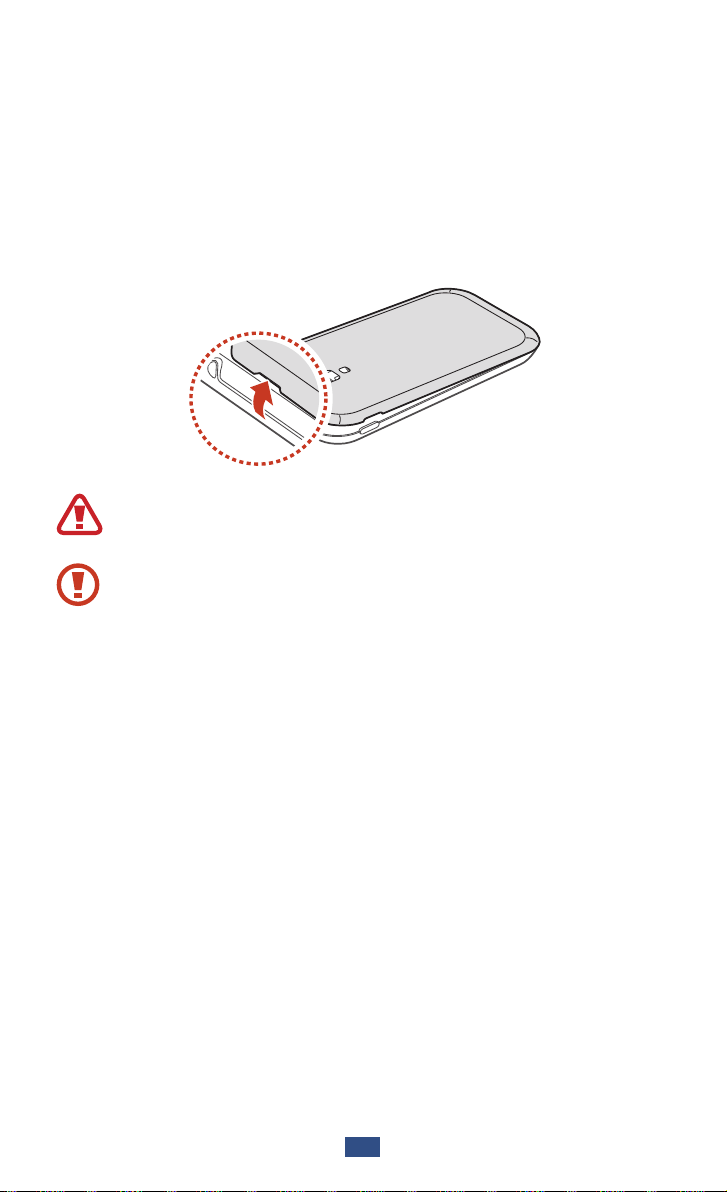
Montering
14
Sette inn SIM- eller USIM-kortet og batteriet
Når du abonnerer på en mobiltjeneste, mottar du et SIM-kort
med abonnementsinformasjon, som for eksempel et personlig
identifikasjonsnummer (PIN-kode) og ekstratjenester. For UMTSeller HSDPA-tjenester kan du kjøpe et USIM-kort (Universal
Subscriber Identity Module).
Fjern bakdekselet.
1
Vær forsiktig så du ikke skader neglene dine når du fjerner
bakdekselet.
Ikke bøy eller vri bakdekselet for mye. Dette kan føre til at
dekselet blir skadet.
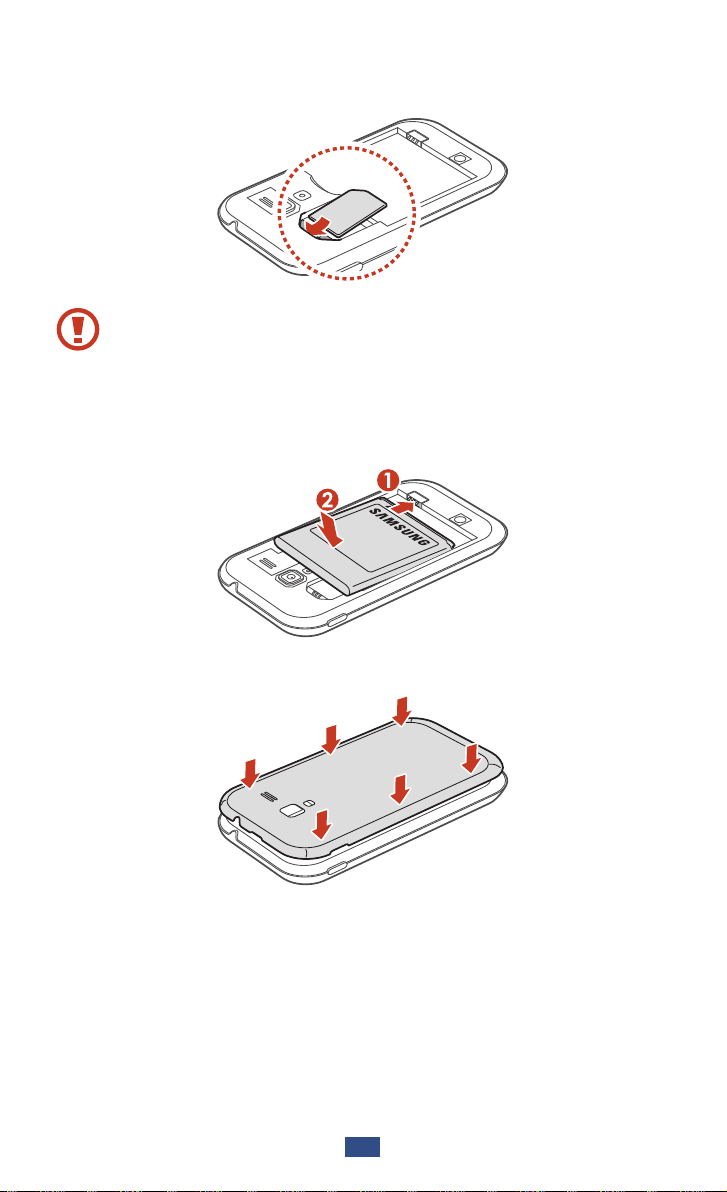
Montering
15
Sett inn SIM- eller USIM-kortet med de gullfargede
2
kontaktene vendt ned.
Ikke sett inn et minnekort i SIM-kortsporet. Hvis
minnekortet blir sittende fast i SIM-kortsporet, må du ta
med enheten til et Samsung-servicesenter for å få fjernet
det.
Sett inn batteriet.
3
Sett bakdekselet på plass igjen.
4
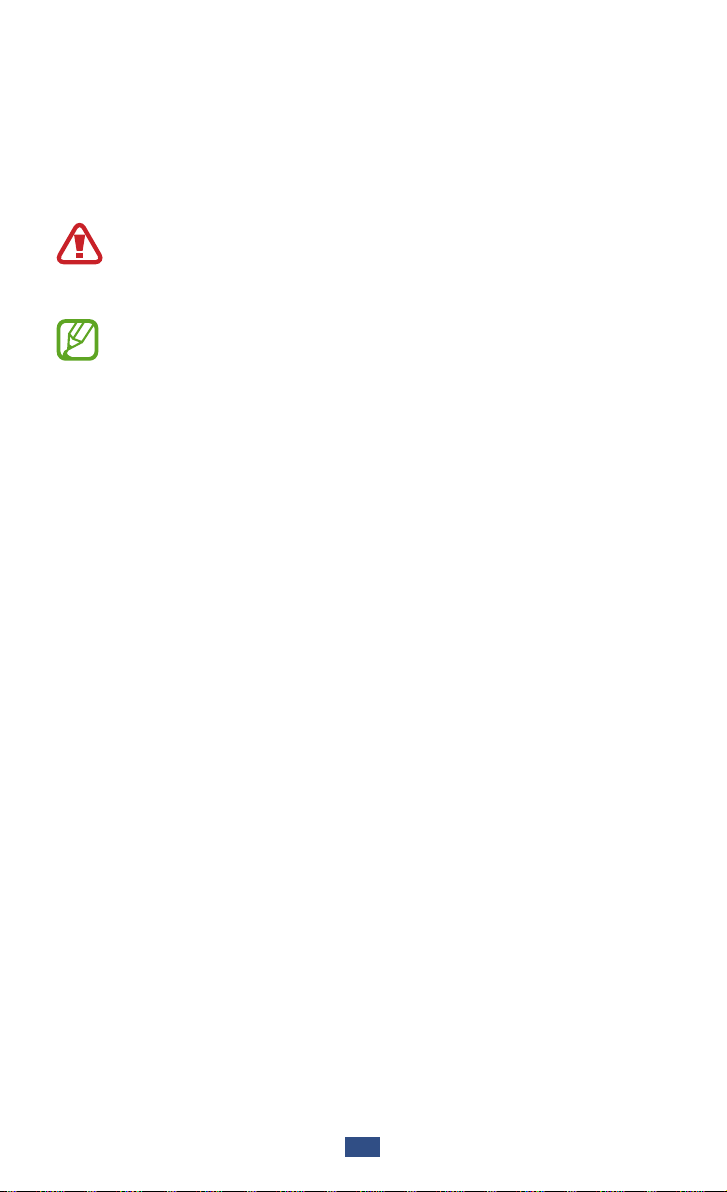
Montering
16
Lade batteriet
Før du bruker enheten for første gang, eller hvis batteriet har
vært ubrukt i lengre tid, må du lade opp batteriet. Du kan lade
batteriet med en reiselader eller ved å koble enheten til en
datamaskin med en USB-kabel.
Bruk kun Samsung-godkjente ladere og kabler. Bruk av
ladere og kabler som ikke er godkjente, kan føre til at
batteriene eksploderer eller at enheten blir ødelagt.
●
Når batteriet er svakt, gir enheten fra seg en varsellyd
og viser en melding om at batteriet er svakt. Lad opp
batteriet, slik at du kan fortsette å bruke enheten.
●
Hvis batteriet er helt utladet, kan du ikke slå på enheten,
selv om reiseladeren er koblet til. La et utladet batteri
lades en stund før du forsøker å slå på enheten.
●
Hvis du bruker flere programmer på én gang,
nettverksprogrammer eller programmer som trenger
forbindelse med en annen enhet, vil batteriet raskt
tappes for strøm. For å unngå frakobling fra nettverket
eller at strømmen blir borte under dataoverføring, bør
du alltid passe på at batteriet er fullt oppladet før du
bruker disse programmene.
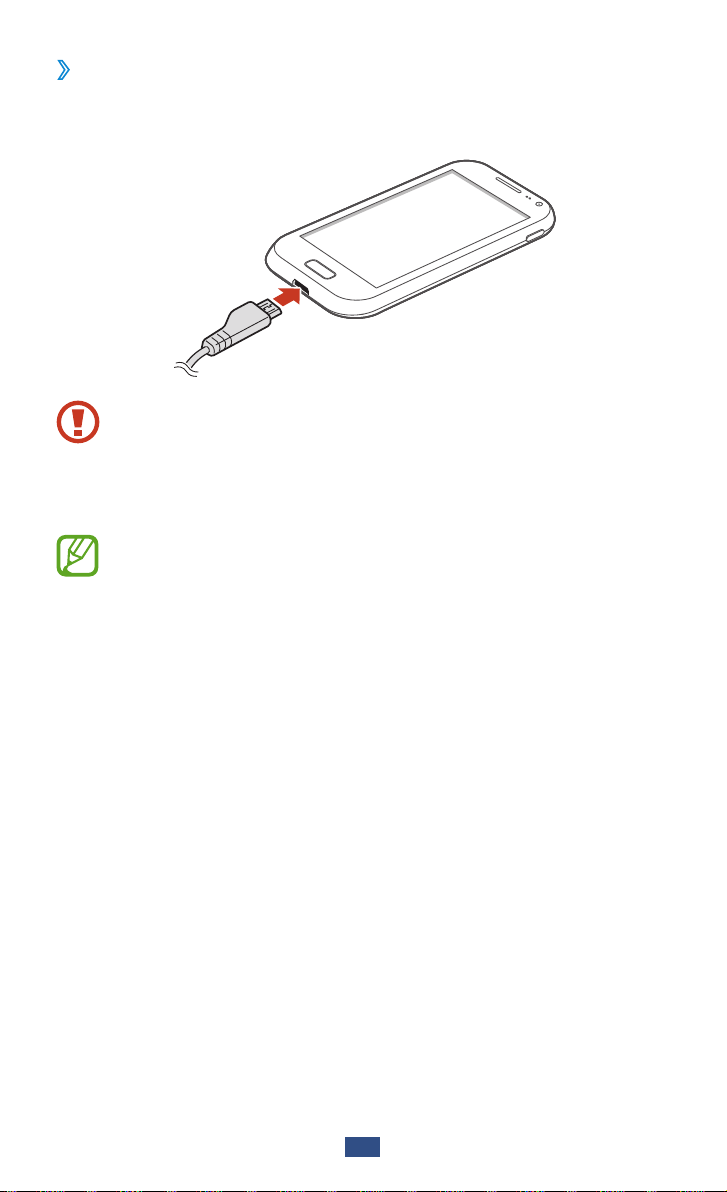
Montering
17
Lade med en reiselader
›
Koble den lille enden av reiseladeren til
1
flerfunksjonskontakten.
Feilaktig tilkobling av reiseladeren kan forårsake alvorlige
skader på enheten. Eventuelle skader etter feilbruk dekkes
ikke av garantien.
Koble den store enden av reiseladeren til en stikkontakt.
2
●
Hvis enheten mottar en ustabil strømforsyning mens
den lader, kan det hende at berøringsskjermen ikke
fungerer. Koble reiseladeren fra enheten hvis dette skjer.
●
Enheten kan bli varmere når den lader. Dette er normalt,
og skal ikke påvirke enhetens levetid eller ytelse.
●
Hvis enheten ikke lader på riktig måte, må du ta med
enheten og laderen til et Samsung-servicesenter.

Montering
18
Når batteriet er ferdigladet, må du først koble reiseladeren
3
fra enheten og deretter fra stikkontakten.
Ikke ta ut batteriet mens enheten er koblet til reiseladeren.
Dette kan føre til at enheten blir skadet.
For å spare strøm bør reiseladeren kobles fra når den ikke
er i bruk. Reiseladeren er ikke utstyrt med en strømbryter,
og du må derfor koble den fra stikkontakten for å unngå
unødvendig strømforbruk. Enheten bør være i nærheten
av stikkontakten under lading.
Om batteriladeikonene
Når du lader batteriet mens enheten er slått av, viser følgende
ikoner gjeldende batteriladestatus:
Lader Fulladet
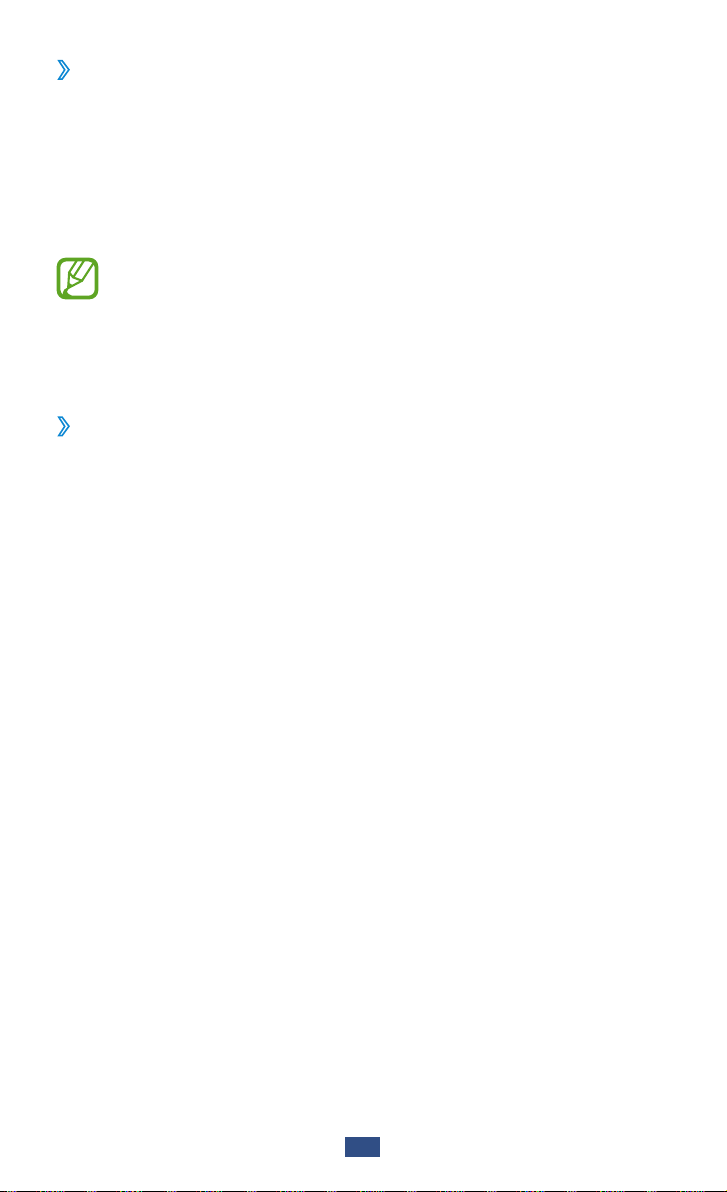
Montering
19
Lade med en USB-kabel
›
Før du lader, må du forsikre deg om at datamaskinen er slått på.
Koble den lille enden (mikro-USB) av USB-kabelen til
1
flerfunksjonskontakten.
Koble den store enden av USB-kabelen til USB-porten på en
2
datamaskin.
Avhengig av hvilken type USB-kabel som du bruker, kan
det ta litt tid før ladingen begynner.
Når batteriet er ferdigladet, må du først koble USB-kabelen
3
fra enheten og deretter fra datamaskinen.
Redusere batteriforbruket
›
Enheten din tilbyr alternativer som hjelper deg med å redusere
batteriforbruket. Ved å tilpasse disse alternativene og deaktivere
funksjoner i bakgrunnen, kan du bruke enheten lenger mellom
hver opplading:
●
Aktiver strømsparingsmodus.
●
Når du ikke bruker enheten, bytter du til hvilemodus ved å
trykke på strømtasten.
●
Lukk unødvendige programmer med Oppgavebehandling.
●
Deaktiver Bluetooth-funksjonen.
●
Deaktiver Wi-Fi-funksjonen.
●
Deaktiver automatisk synkronisering av programmer.
●
Reduser tiden som bakgrunnslyset skal stå på.
●
Reduser lysstyrken på skjermen.
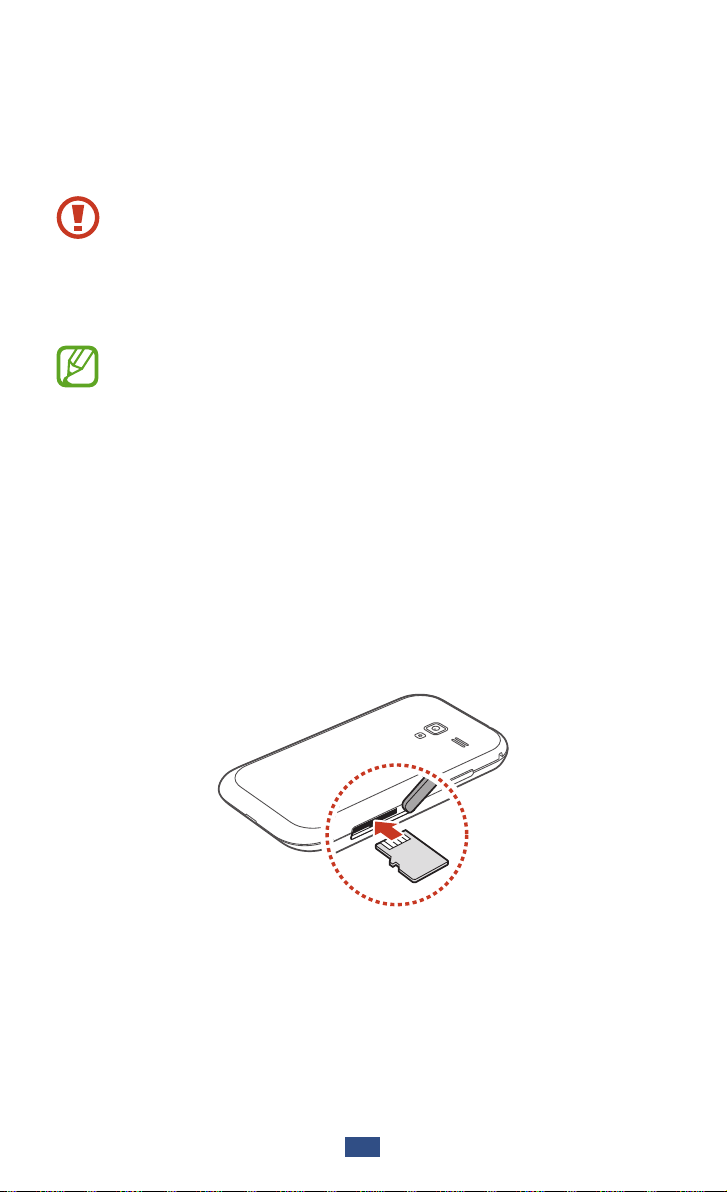
Montering
20
Sette inn et minnekort (tilleggsutstyr)
Enheten godtar minnekort med en maksimal kapasitet på
32 GB. Det kan være at enkelte minnekort ikke er kompatible
med enheten. Dette avhenger av produsent og minnekorttype.
Samsung bruker godkjente bransjestandarder for
minnekort, men det kan hende at enkelte merker ikke er
fullt kompatible med enheten. Bruk av et inkompatibelt
minnekort kan skade enheten eller minnekortet. Det kan
også ødelegge data som er lagret på minnekortet.
●
Enheten støtter kun FAT-filstrukturen for minnekort. Hvis
du setter inn et minnekort som er formatert med en
annen filstruktur, vil du bli spurt om du vil reformatere
minnekortet.
●
Hyppig skriving og sletting av data forkorter
minnekortenes levetid.
●
Når du setter inn et minnekort i enheten, vises
minnekortets filkatalog i extSdCard-mappen.
Åpne dekselet over minnekortsporet på siden av enheten.
1
Sett inn et minnekort med de gullfargede kontaktene vendt
2
opp.
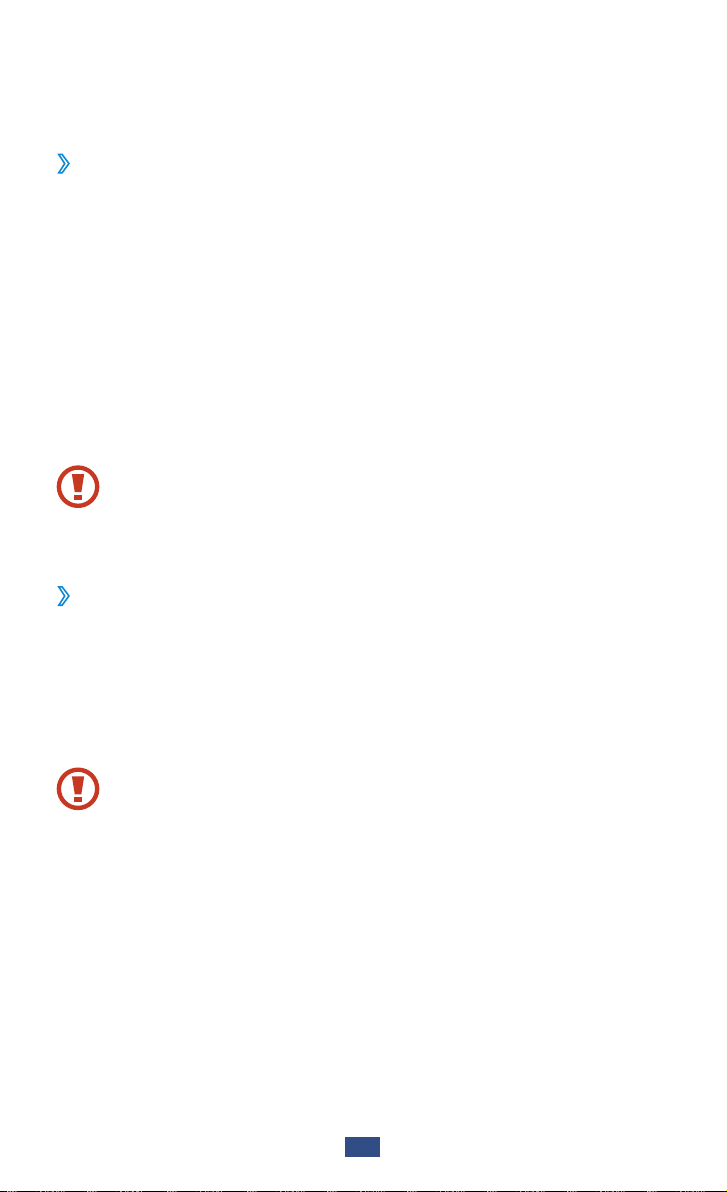
Montering
21
Skyv minnekortet inn i minnekortsporet til det låses på plass.
3
Lukk dekselet over minnekortsporet.
4
Fjerne et minnekortet
›
Kontroller at enheten ikke har tilgang til minnekortet for
øyeblikket.
I programlisten velger du
1
SD-kort → OK.
Åpne dekselet over minnekortsporet på siden av enheten.
2
Dytt lett på minnekortet til det løsner fra enheten.
3
Dra minnekortet ut av minnekortsporet.
4
Lukk dekselet over minnekortsporet.
5
Ikke ta ut minnekortet mens enheten overfører eller leser/
lagrer informasjon, siden dette kan føre til tap av data og/
eller skade på minnekortet eller enheten.
Formatere et minnekort
›
Formatering av minnekortet på en datamaskin kan gjøre at
det ikke blir kompatibelt med enheten. Minnekortet skal kun
formateres på enheten.
I programlisten velger du Innstillinger
Formatere SD-kort → Formatere SD-kort → Slett alt.
Før du formaterer minnekortet, må du huske å ta
sikkerhetskopier av alle viktige data. Produsentens garanti
dekker ikke tap av data som stammer fra brukerens
handlinger.
Innstillinger → Lagring → Løs ut
→
Lagring →
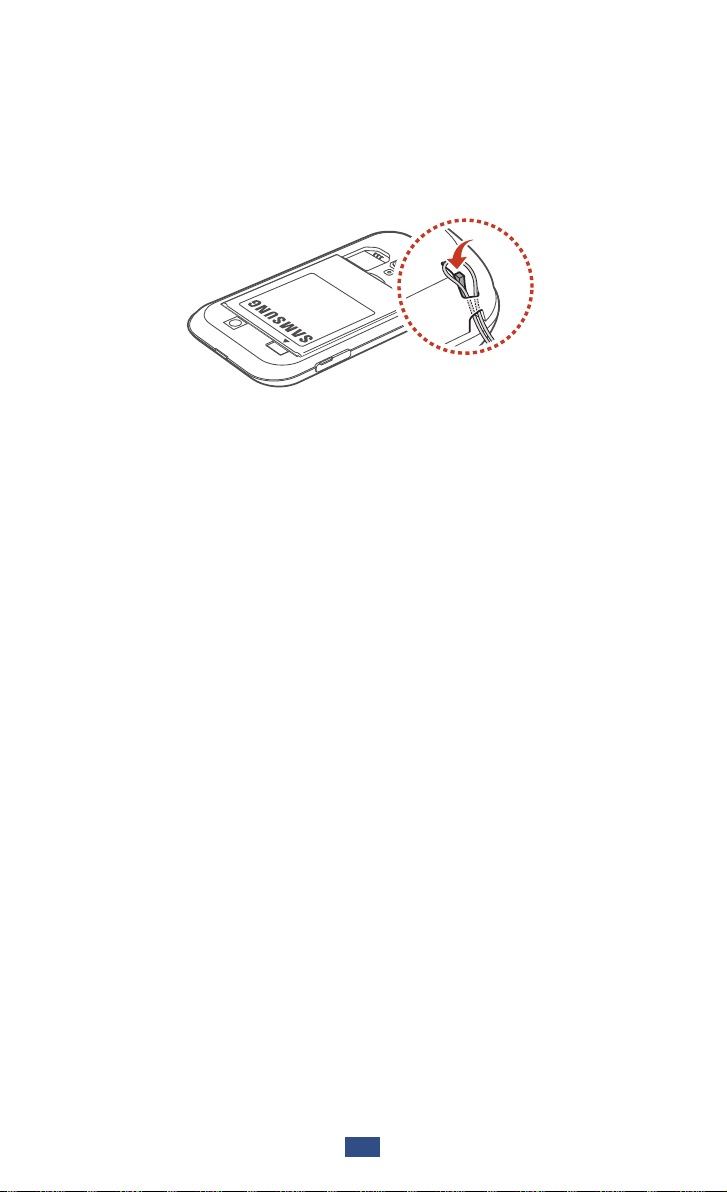
Feste en håndstropp (tilleggsutstyr)
Fjern bakdekselet.
1
Skyv en håndstropp gjennom sporet og fest det over den
2
lille tappen.
Sett bakdekselet på plass igjen.
3
Montering
22
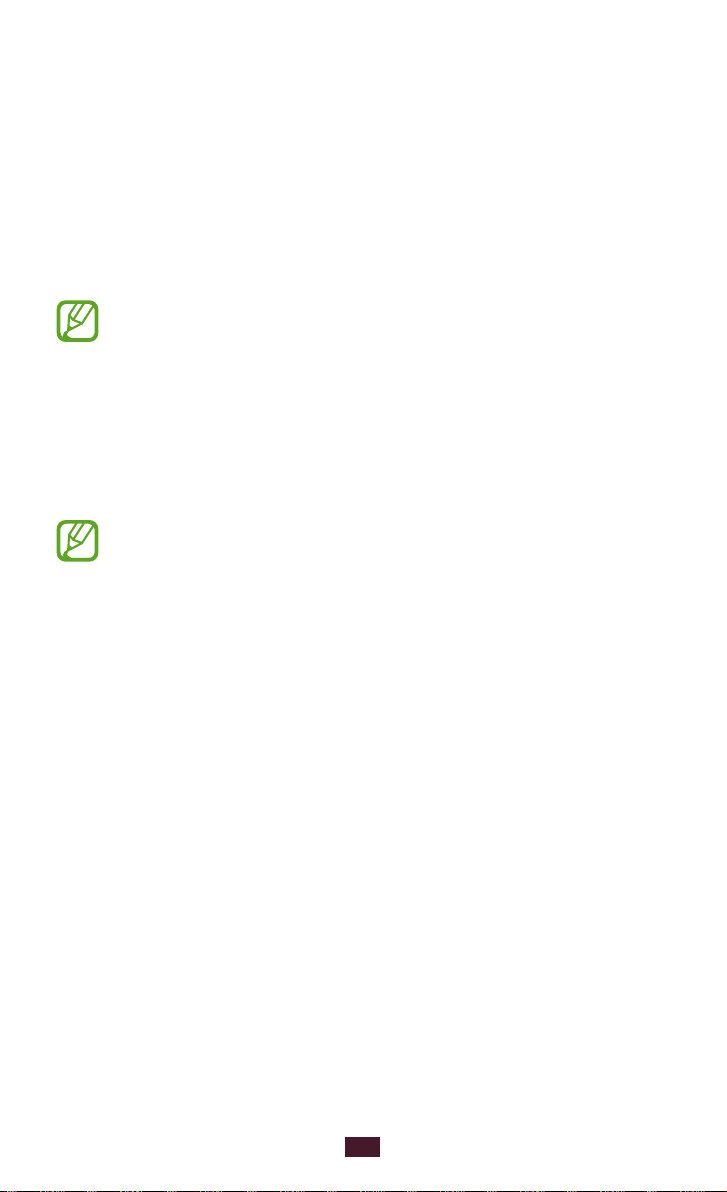
Komme i gang
Slå på eller av enheten
Trykk på og hold inne strømtasten.
1
Angi PIN-koden som fulgte med SIM- eller USIM-kortet, og
2
velg OK (om nødvendig).
Hvis du slår på enheten for første gang, konfigurerer du
den ved å følge instruksjonene på skjermen. Du må logge
på Google eller opprette en Google-konto for å kunne
bruke programmer som kommuniserer med Googleserveren.
Du slår av enheten ved å trykke på og holde inne strømtasten
og velge Slå av
●
Følg alle oppslåtte advarsler og instrukser fra autorisert
personale når du befinner deg i områder der bruken av
trådløse enheter er begrenset, som for eksempel i fly og
på sykehus.
●
Hvis du kun skal bruke funksjoner som ikke er
avhengige av en nettverkstilkobling, kan du slå på
flymodus. ► s. 129
→
OK.
Komme i gang
23
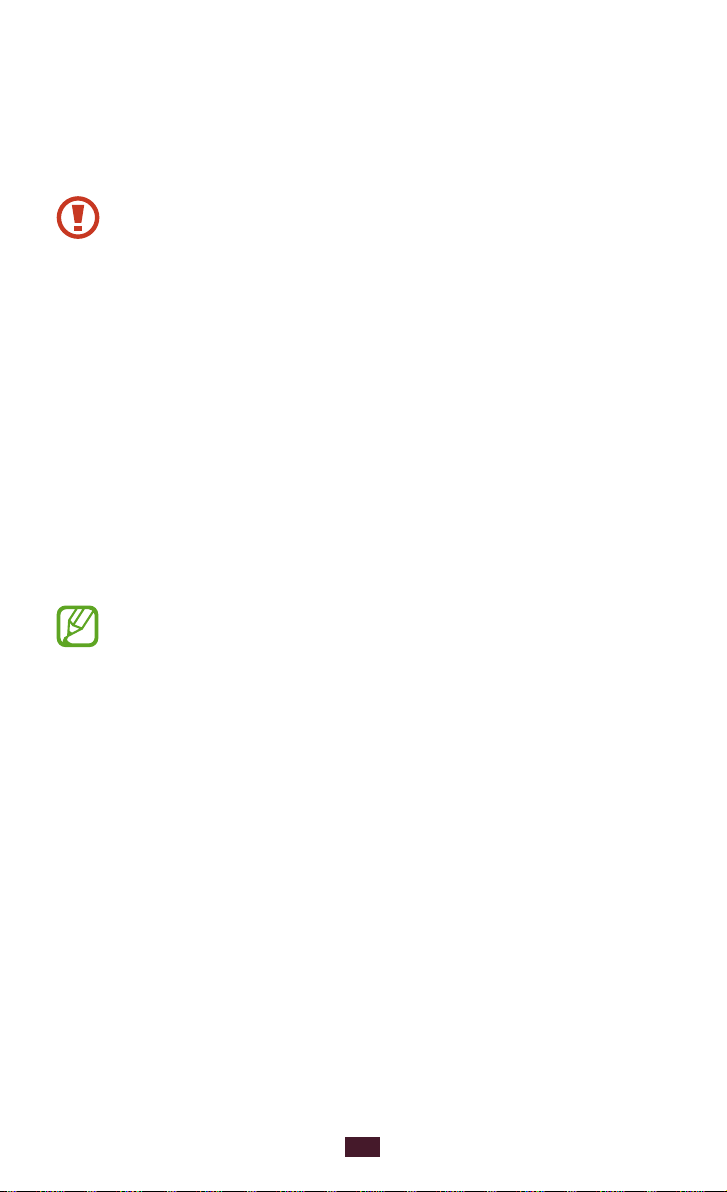
24
Komme i gang
Bruke berøringsskjermen
Enhetens berøringsskjerm gjør det enkelt å velge elementer
eller utføre funksjoner. I dette avsnittet lærer du det
grunnleggende om hvordan du bruker berøringsskjermen.
●
Ikke trykk hardt på berøringsskjermen med
fingertuppene eller bruk skarpe gjenstander på den.
Dette kan skade berøringsskjermen eller føre til at den
ikke fungerer som den skal.
●
Ikke la berøringsskjermen komme i kontakt med andre
elektriske apparater. Statisk elektrisitet kan føre til
funksjonsfeil på skjermen.
●
Ikke la berøringsskjermen komme i kontakt med væske.
Fuktige omgivelser eller kontakt med væske kan føre til
funksjonsfeil på berøringsskjermen.
●
Hvis du lar berøringsskjermen være på uten å bruke
den i lengre perioder, kan etterbilder (innbrenning
i skjermen) eller dobbeltkonturer oppstå. Slå av
berøringsskjermen når du ikke bruker enheten.
●
Oppnå optimal bruk av berøringsskjermen ved å fjerne
filmen som beskytter skjermen, før du bruker enheten.
●
Berøringsskjermen har et lag som registrerer små
elektriske utladninger fra menneskekroppen. Du får best
ytelse ved å trykke lett på skjermen med fingertuppen.
Berøringsskjermen reagerer ikke på berøring fra skarpe
gjenstander, som for eksempel styluser eller penner.
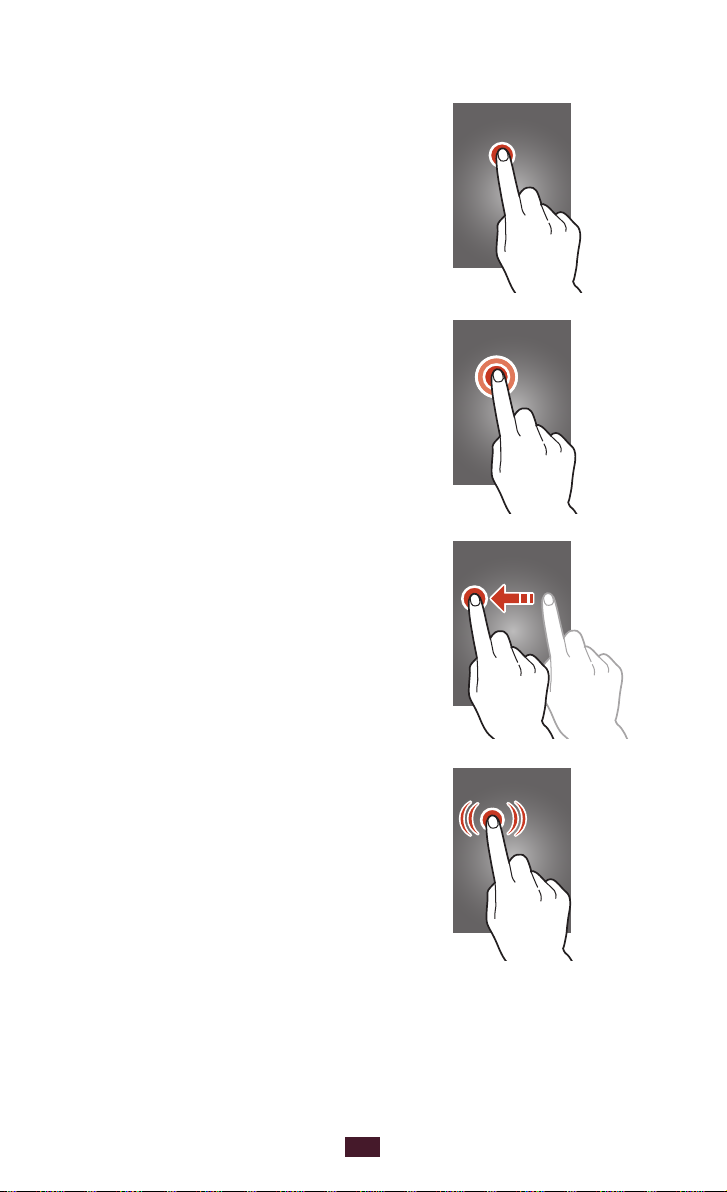
25
Komme i gang
Berøringsskjermen brukes ved hjelp av følgende handlinger:
Trykke
Berør én gang for å velge eller åpne en
meny, et alternativ eller et program.
Trykke på og holde inne
Trykk på et element og hold det inne i
mer enn 2 sekunder.
Dra
Trykk på et element og flytt det til et
nytt sted.
Dobbelttrykke
Trykk raskt to ganger på et element.
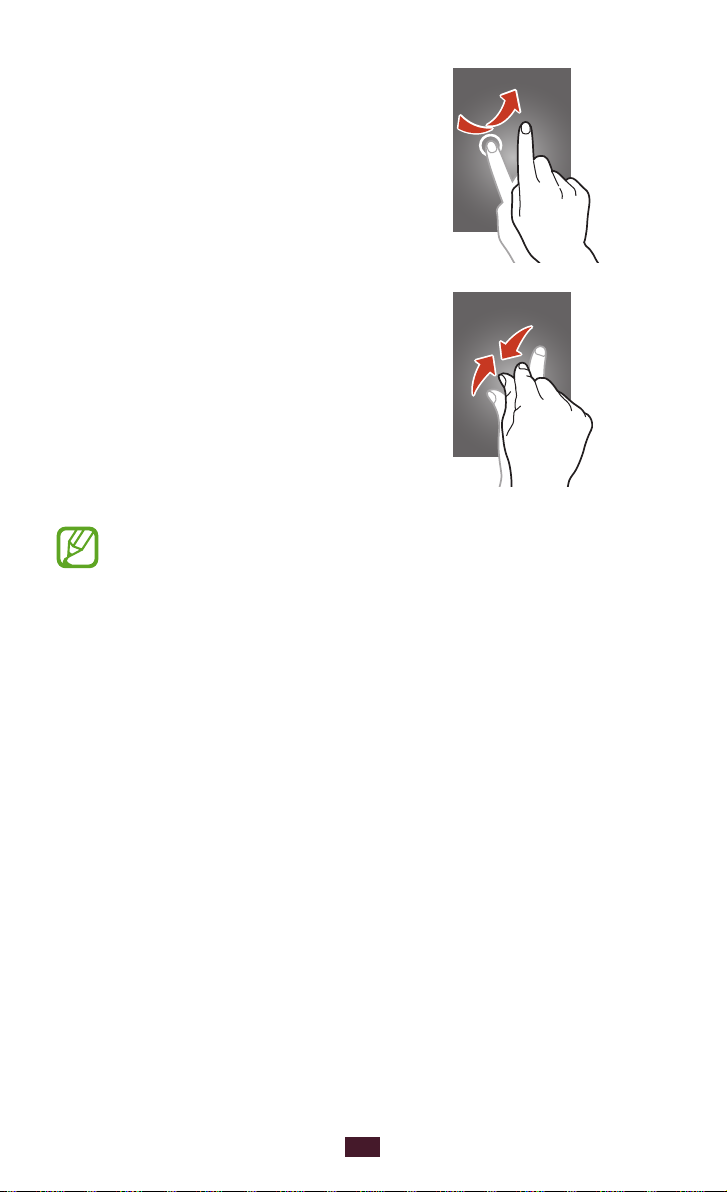
26
Komme i gang
Flikke
Dra fingeren raskt opp, ned, til venstre
eller til høyre for å gå gjennom lister
eller skjermbilder.
Klype
Plasser to fingre langt fra hverandre og
klyp dem deretter sammen.
●
Enhetens berøringsskjerm slås av hvis du ikke bruker
den i løpet av en angitt periode. Slå på skjermen ved å
trykke på strøm- eller Hjem-tasten.
●
Du kan angi hvor lenge enheten skal vente før den slår
av skjermen. I programlisten velger du Innstillinger →
Skjerm → Tidsavbrudd for skjerm.
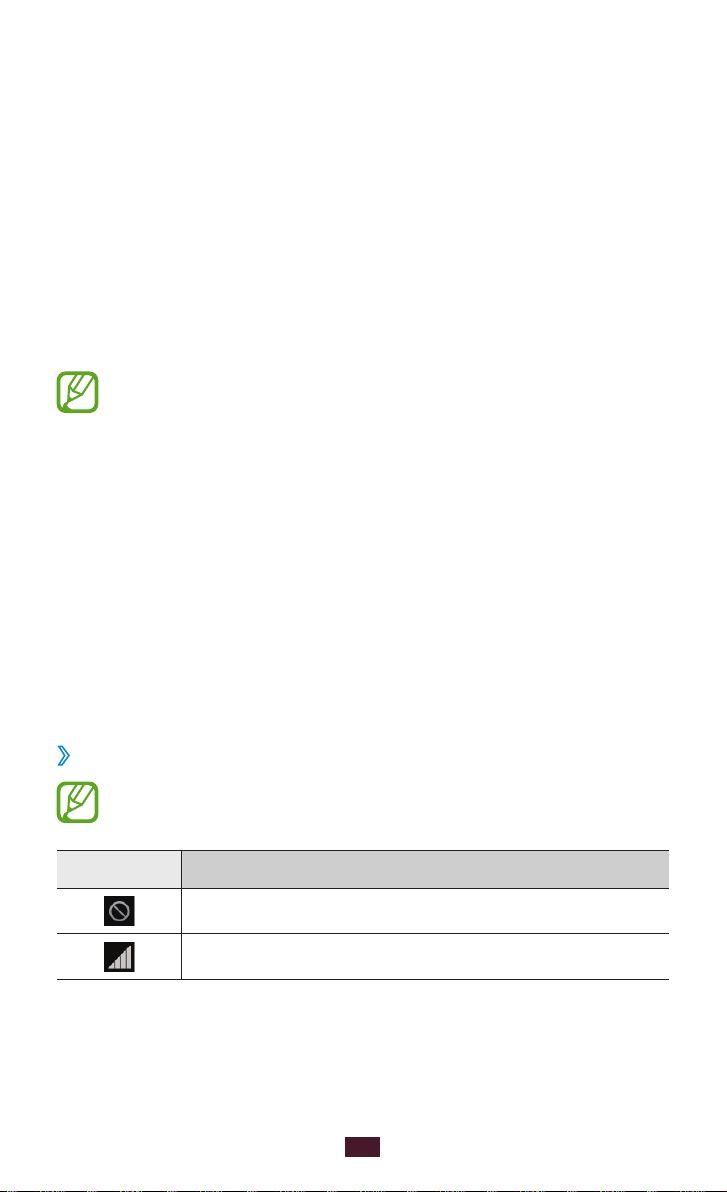
27
Komme i gang
Låse eller låse opp berøringsskjermen og
tastene
Dersom du ikke bruker enheten på en bestemt periode, slår
enheten av berøringsskjermen og låser berøringsskjermen
og tastene automatisk for å hindre uønskede handlinger. Du
kan også låse skjermen og tastene manuelt ved å trykke på
strømtasten.
Hvis du vil låse dem opp igjen, slår du skjermen på ved å trykke
på strøm- eller Hjem-tasten og så dra fingeren i en eller annen
retning over skjermen.
Du kan aktivere skjermlåsfunksjonen for å hindre at andre
bruker eller får tilgang til personlige data og opplysninger
som er lagret på enheten.
► s. 36
Bli kjent med startskjermbildet
Fra startskjermbildet kan du se enhetens status og åpne
programmer.
Startskjermbildet har flere paneler. Bla til venstre eller høyre for
å vise panelene på startskjermbildet. Du kan også velge en av
prikkene nederst på skjermen for å gå direkte til det tilhørende
panelet.
Ikoner
›
Hvilke ikoner som vises på skjermen, kan variere, avhengig
av region eller mobiloperatør.
Ikon Definisjon
Ingen signal
Signalstyrke
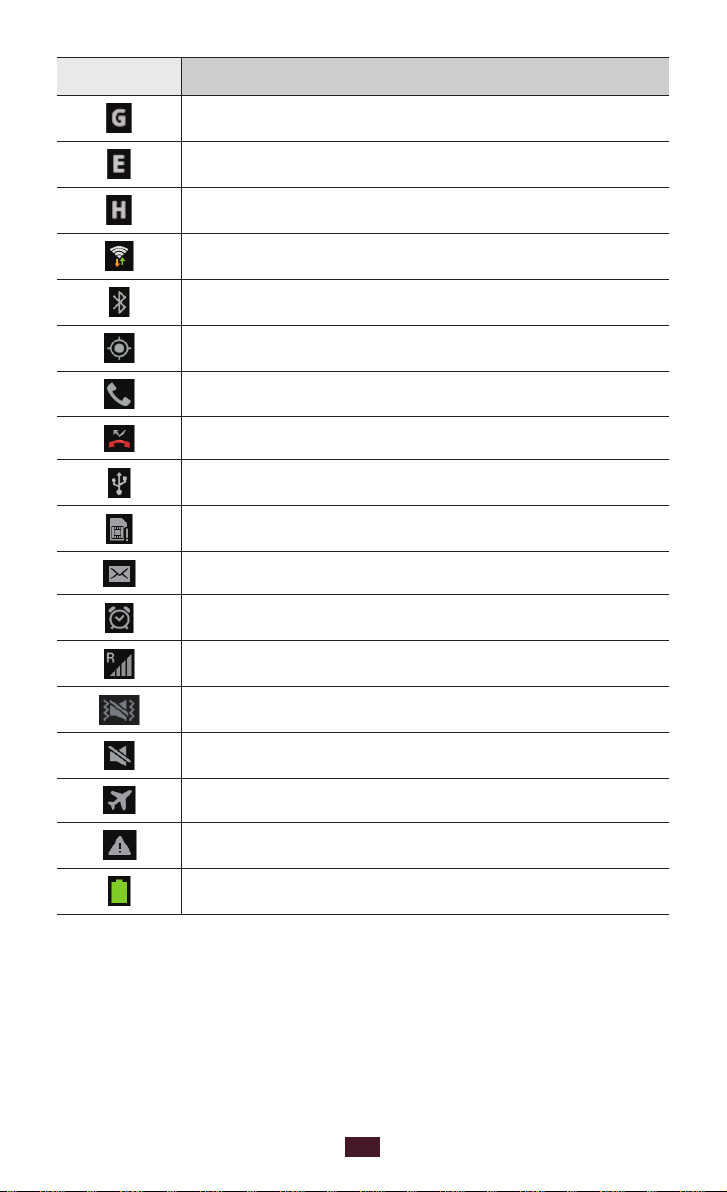
28
Komme i gang
Ikon Definisjon
Koblet til GPRS-nettverk
Koblet til EDGE-nettverk
Koblet til HSDPA-nettverk
Wi-Fi-tilgangspunkt tilkoblet
Bluetooth-funksjon aktivert
GPS-basert tjeneste i bruk
Samtale pågår
Tapt anrop
Koblet til en datamaskin
SIM- eller USIM-kort mangler
Ny melding
Alarm aktivert
Roaming (utenfor dekningsområde)
Stillemodus aktivert (vibrering)
Stillemodus aktivert (helt dempet)
Flymodus aktivert
En feil har oppstått, eller forsiktighet må utvises
Batterinivå
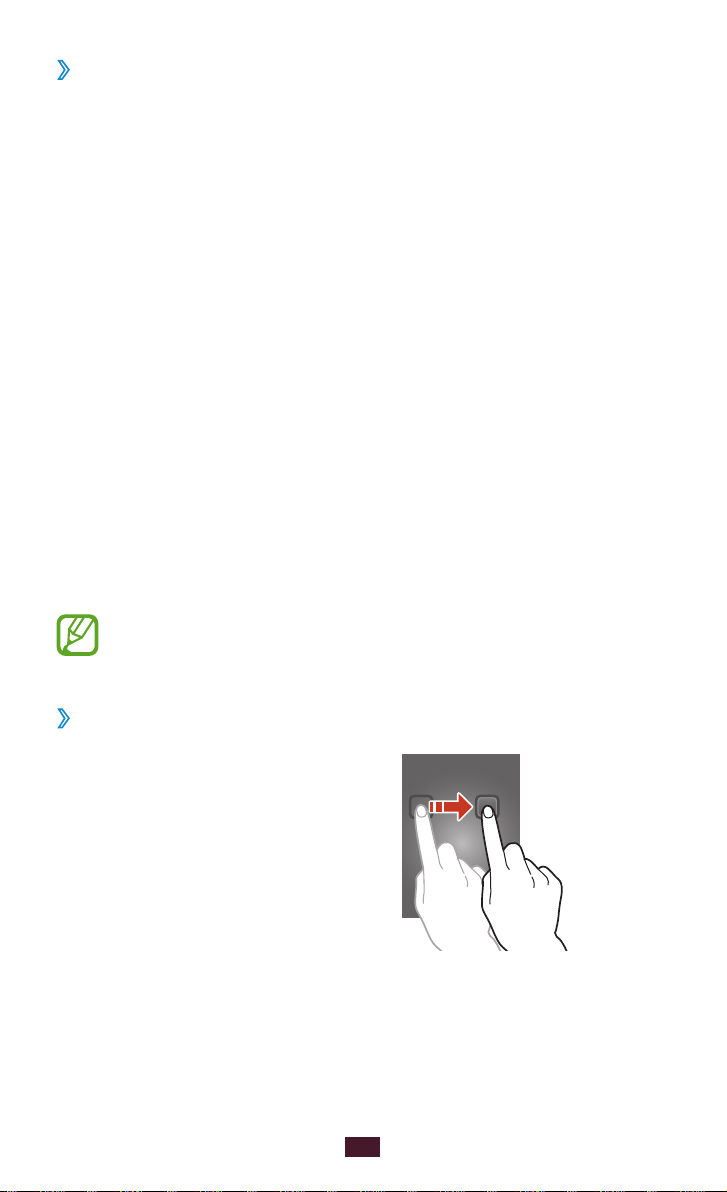
29
Komme i gang
Bruke varselspanelet
›
Åpne varselspanelet ved å trykke på indikatorikonområdet og
dra det nedover. Skjul panelet ved å dra bunnen av panelet opp
igjen.
Fra varselspanelet kan du se enhetens status og bruke følgende
alternativer:
●
Wi-Fi
: Aktiver eller deaktiver Wi-Fi-funksjonen. ► s. 107
●
GPS
: Aktiver eller deaktiver GPS-funksjonen. ► s. 115
●
Lyd
: Aktiver eller deaktiver stillemodus. Du kan dempe
enheten helt eller sette den til å vibrere i stillemodus.
●
Skjermrotasjon
: Tillat eller hindre grensesnittet i automatisk
å rotere når du roterer enheten.
●
Bluetooth
► s. 113
●
Mobildata
●
Strømsparing
: Aktiver eller deaktiver Bluetooth-funksjonen.
: Aktiver eller deaktiver mobildatatilkoblingen.
: Aktiver eller deaktiver modus for
strømsparing.
●
Synk.
: Aktiver eller deaktiver automatisk synkronisering av
programmer.
Tilgjengelige alternativer kan variere avhengig av område
eller mobiloperatør.
Flytte et element på startskjermbildet
›
Trykk på og hold et element og
dra det til et nytt sted.
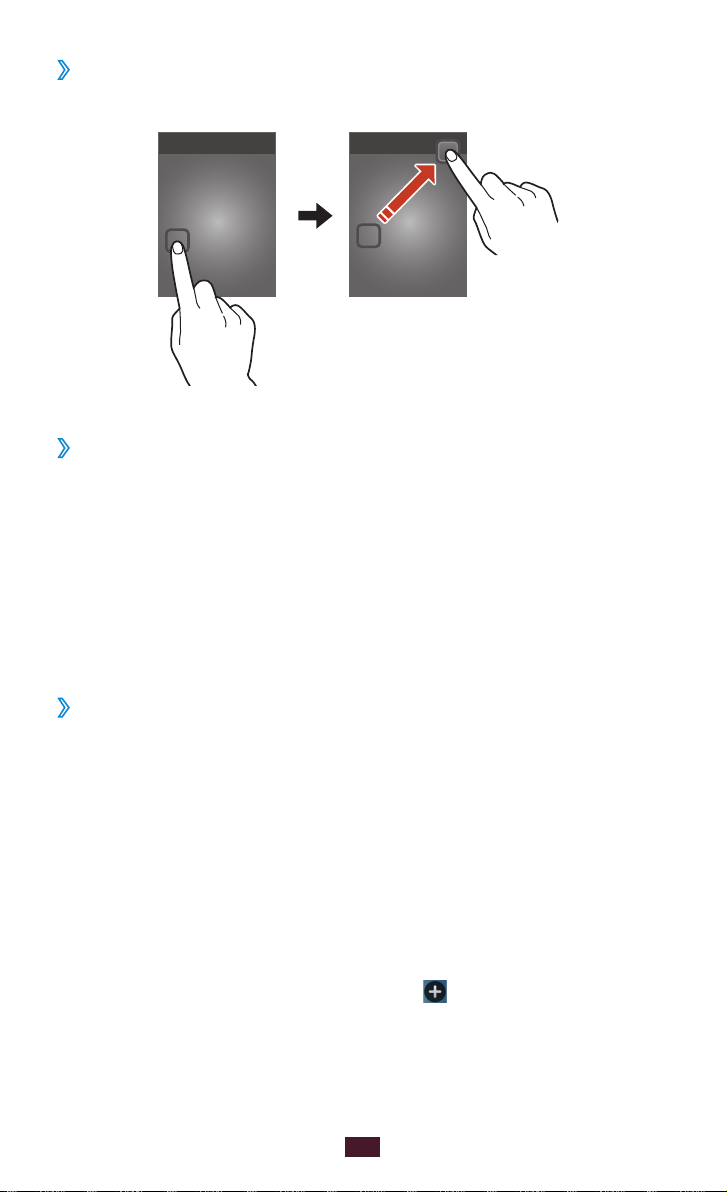
30
Komme i gang
Fjerne et element fra startskjermbildet
›
Trykk på og hold et element og dra det til papirkurven.
Tilpasse hurtigtilgangspanelet
›
Du kan tilpasse hurtigtilgangspanelet nederst på
startskjermbildet ved å legge til eller fjerne programsnarveier.
●
Du fjerner et programikon ved å trykke på og holde ikonet og
deretter dra det til papirkurven.
●
Legg til en programsnarvei ved å trykke på og holde en ny
programsnarvei på startskjermbildet og deretter dra den til
den tomme plasseringen.
Legge til eller fjerne et panel fra
›
startskjermbildet
Du kan legge til eller fjerne paneler på startskjermbildet for å
organisere widgeter.
På startskjermbildet plasserer du to fingre på skjermen og
1
klemmer dem sammen for å bytte til redigeringsmodus.
Legg til, fjern eller omorganiser paneler:
2
●
Fjern et panel ved å trykke på og holde panelets
miniatyrbilde og deretter dra det til papirkurven.
●
Legg til et nytt panel ved å velge
.
